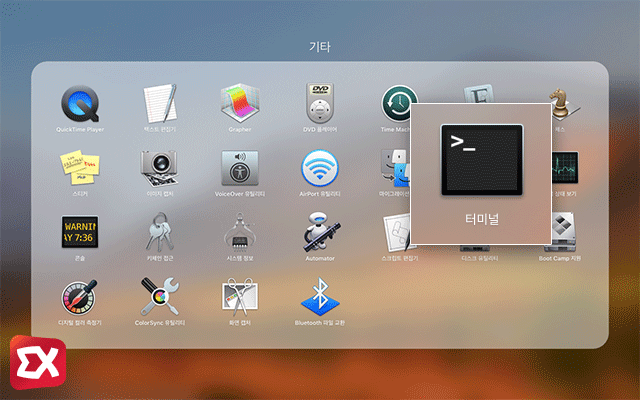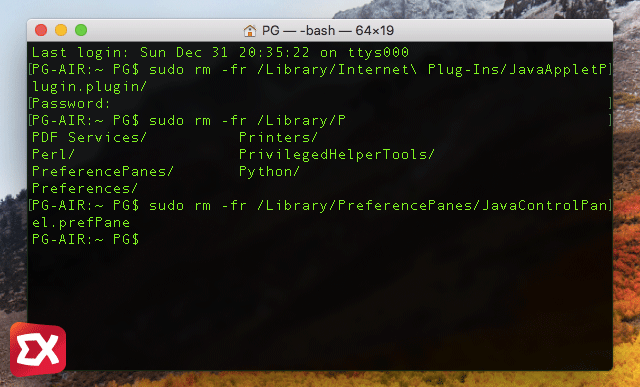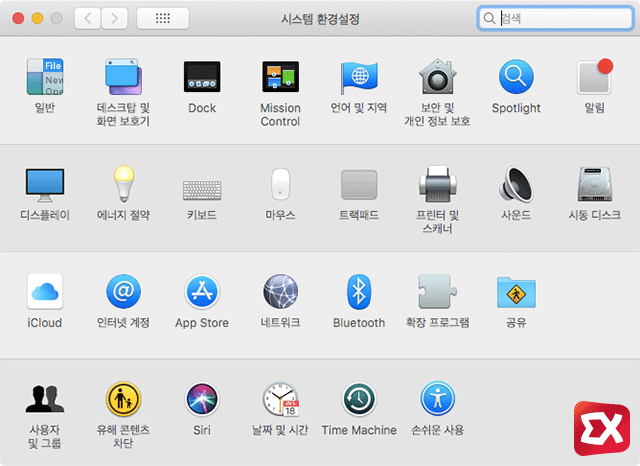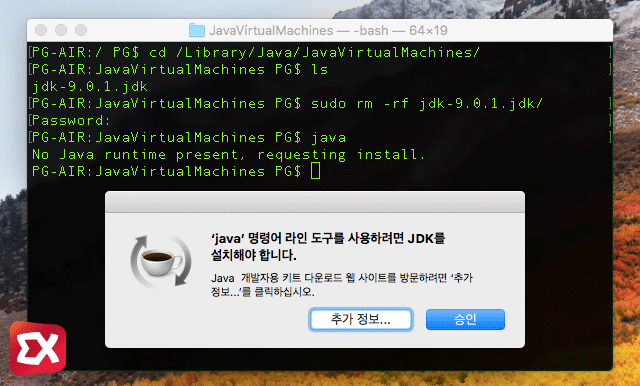일반적으로 맥에서 설치한 프로그램을 삭제하려면 런치패드 또는 파인더의 응용 프로그램에서 app 파일을 휴지통에 드래그&드롭 하는 것만으로 쉽게 삭제가 가능한데요. (찌꺼기 파일은 논외로…)
macOS에서 설치한 JAVA는 app 파일이나 런치패드에 아이콘이 생성되지 않고 시스템 환경설정의 아이콘으로만 존재하기 때문에 일반적인 방법으로는 삭제할 수 없고 디렉토리에 접근해 직접 플러그인 관련 파일을 삭제해야 하는데 이 과정을 터미널 명령어를 통해 쉽게 삭제가 가능합니다.
macOS 자바 삭제
터미널 명령어를 입력하기 위해서 터미널을 실행합니다.
# sudo rm -fr /Library/Internet\ Plug-Ins/JavaAppletPlugin.plugin # sudo rm -fr /Library/PreferencesPanes/JavaControlPanel.prefPane
터미널에서 위 명령어를 한줄씩 차례대로 입력해 실행합니다.
시스템 환경설정에서 JAVA 아이콘이 사라진 것을 확인합니다.
# cd /Library/Java/JavaVirtualMachines/ # ls # sudo -rm -rf jdk-x.x.x.jdk
만일 Java Development Kit(JDK)을 함께 설치했다면 위 경로로 이동한 다음 ls 명령어로 jdk로 시작하는 디렉토리 이름을 확인합니다.
이름을 확인 후 해당 디렉토리를 삭제한 후 java 명령어로 위와 같이 JDK를 설치하라는 창이 뜨면 삭제 완료입니다.